第三节音频处理软件GoldWave
声音编辑软件Goldwave使用说明

声音编辑软件Goldwave使用说明声音编辑软件Goldwave使用说明软件介绍:GoldWave简介:GoldWave这个音频编辑软件是由Chris Craig先生于1997年开始开发的,目前(2005年5月)所使用的版本已经更新到v5.10,无论从功能还是接口上比以前的版本都有了巨大的提高,出色的音频编辑软件了。
音频编辑在音乐后期合成、多媒体现在真正可以说是一个成熟、音效制作、视频声音处理等方面发挥着巨大的作用,它是修饰声音素材的最主要途径,能够直接对声音质量起到显著的影响。
GoldWave可以说是一个入操作简便、功能广大的一套音频编辑软件了。
它是标准的绿色软件,将压缩包的几个文件释放到硬盘下的任意目录里,直接点击GoldWave.exe就开始运行了。
选择开启一个声音文件,GoldWave马上显示出这个文件的波形状态和软件运行主接口(如图1)。
整个主接口从上到下被分为3个大部分,最上面是菜单命令和快捷工具栏,中间是波形显示,下面是文件属性。
我们的主要操作集中在占屏幕比例最大的波形显示区域内,如果是立体声档则分为上下代表左右两个声道,可以分别或统一对它们进行操作。
基本操作:1) 选取音频事件要对档进行各种音频处理之前,必须先从中选择一段出来(选择的部分称为一段音频事件)。
GoldWave的选择充分利用了鼠标的左右键配合进行,在某一位置上左击鼠标就确定了选择部分的起始点,在另一位置上右击鼠标就确定了选择部分的终止点,这样选择的音频事件就将以高亮度显示,现在我们的所有操作都只会对这个高亮度区域进行,其它的阴影部分不会受到影响。
2) 剪切、复制、粘贴、删除GoldWave的这些常用操作命令实现起来十分容易,除了使用编辑菜单下的命令选项外,快捷键也和其它Windows应用软件差不多。
其操作中也大量使用剪切、复制、粘贴、删除等基础操作命令,因此牢固掌握这些命令能够更有助于我们的快速入门。
GoldWave的这些常用操作命令实现起来十分容易,除了使用编辑菜单下的命令选项外,快捷键也和其它Windows应用软件差不多。
GoldWave简明教程(简单而强大的声音编辑软件)

GoldWave 入门教程第一部分 GoldWave的简介和特性相当棒的数码录音及编辑软件,除了附有许多的效果处理功能外,它还能将编辑好的文件存成。
WAV、AU、SND、RAW、AFC 等格式,而且若你的 CD ROM 是 SCSI 形式,它可以不经由声卡直接抽取 CD ROM 中的音乐来录制编辑。
GoldWave是一个“环保”的工具。
安装程序不会改写你的系统文件。
如果安装的时候出现问题,请参考下列步骤:如果你安装 Xing Player 或者Encoder (1.50),你必须升级Xing Player到1.01以上版本。
否则,当你用GoldWave打开MP3文件是会出ASMAUDDECFF.DLL错误。
当你保存MP3文件时需要 LAME_ENC文件。
另外,请先检查机器显卡是否在16色以上。
英文版安装时直接运行glodwave.exe即可。
中文版将文件解压到某一个目录下,不安装,直接运行glodwave.exe即可。
GoldWave是一个功能强大的数字音乐编辑器,她可以对音乐进行播放、录制、编辑以及转换格式等处理。
以下是GoldWave的特性:* 直观、可定制的用户界面,使操作更简便;* 多文档界面可以同时打开多个文件,简化了文件之间的操作;* 编辑较长的音乐时,GoldWave会自动使用硬盘,而编辑较短的音乐时,GoldWave就会在速度较快的内存中编辑;* GoldWave允许使用很多种声音效果,如:倒转(Invert)、回音(Echo)、摇动、边缘(Flange)、动态(dynamic)和时间限制、增强(strong))、扭曲(warp)等;* 精密的过滤器(如降噪器和突变过滤器)帮助修复声音文件;* 批转换命令可以把一组声音文件转换为不同的格式和类型。
该功能可以转换立体声为单声道,转换8位声音到16位声音,或者是文件类型支持的任意属性的组合。
如果安装了MPEG多媒体数字信号编解码器,还可以把原有的声音文件压缩为MP3的格式,在保持出色的声音质量的前提下使声音文件的尺寸缩小为原有尺寸的十分之一左右;* CD音乐提取工具可以将CD音乐拷贝为一个声音文件。
常用录音及后期处理软件GoldWave教程

常用录音及后期处理软件GoldWave教程常用录音及后期处理软件 GoldWave 教程一个集声音编辑,播放,录制,和转换的音频工具,体积小巧,功能却不弱。
可打开的音频文件相当多,包括WAV, OGG, VOC, IFF, AIF,AFC, AU, SND, MP3,MAT, DWD, SMP, VOX, SDS, AVI, MOV等音频文件格式,你也可以从 CD 或 VCD 或 DVD 或其它视频文件中提取声音。
内含丰富的音频处理特效,从一般特效如多普勒、回声、混响、降噪到高级的公式计算(利用公式在理论上可以产生任何你想要的声音),效果多多。
GoldWave 教程第一节:转录我们所谓的转录,其实具体的说说,就是打开一个已经存在的音频文件,然后重新保存。
当然,一般我们不会去做纯粹的转录,其过程中必然包括着对现有音频的一些处理。
不过,既然是教程嘛,我们把处理的部分放到后面说,先来看看纯粹的“转录”~要打开文件进行保存,首先当然是要打开一个文件了。
先前我们已经看过了GoldWave 的启动界面,这里就不再重复了。
单击“打开”按钮,或者“文件”——“打开”,选择一个声音文件经过解压、重现的过程,一个音频文件就被打开了我们看主界面,许多本来不能选择的菜单和按钮,已经被激活了我们打开的是一个立体声文件,所以GoldWave会分别显示两个声道的波形,绿色部分代表左声道,红色部分代表右声道主界面最下方的状态栏是当前音频文件的一些状态,比如时间、频率等我们点击右边的控制器中的“播放”按钮开始播放可以看到主界面中会有一条平移的灰线,这个代表当前播放的位置在控制器中可以看到具体的波形,以及左右声道的音量等信息 ....有的朋友可能会问,为什么有2个播放按钮呢,控制器上其他的按钮又是做什么用的呢问的好,我们在介绍GoldWave的特性的时候,第1条就是“*直观、可定制的用户界面,使操作更简便;”我们点击控制器面板上的属性按钮,或者按下快捷键F11,可以打开控制器属性设置在这里,我们可以调整播放属性、录音属性、音量、视觉的属性,以及声卡设备比如第1项,播放设置,可以定义这个按钮播放全部波形、选定部分的波形、未选部分的波形、在窗口中显示出来的部分波形等等..... 同时,你还可以调整快进和倒带的速度。
第十二讲 GoldWave的使用方法

GoldWave的使用方法
1
GoldWave的使用方法
声音的录制
声音的编辑
音频特效制作
格式转换
2
3
GoldWave软件简介
GoldWave 音频处理效果
● 软件功能 ● 波表显示声音数据,直观、简捷。
● 为声音增加各种效果 (如回声、机器声等)。 ● 编辑wav和mp3声音 (如删除、粘贴、静音等)。 ● 合成声音 (把其他声音与当前声音混合)。 ● 所有编辑都可进行立体声/单声道编辑。 回声 变频 混音 停止
工具--CD读取器。
26
批量格式转换
文件--批处理。
27
支持多种媒体格式
直接可以编辑mp3格式、苹果机的aif格式甚至是视频mpg格 式的音频文件。
28
钭启升
浙江师范ห้องสมุดไป่ตู้学
邮编:311231 E-Mail:hxdqs@
The End
编辑--声道
16
插入空白区域
在指定的位置插入一定时间的空白区域也是音频编辑中常用
的一项处理方法。
编辑--插入静音
17
第三节 音频特效制作
回声效果 压缩效果 镶边效果 改变音高 均衡器
音量效果
18
回声效果
效果--回声。
延迟时间值越大,声音持续时间越长,回声反复次数越多,效果就越明显。
音量控制是指返回声音音量大小,值不宜过大,否则回声效果就显得不真实了。 打开混响效果之后,能够使声音听上去更润泽、更具空间感。
5
如何录制声音?
采样频率
人声 音乐 22050HZ 44100HZ
量化位数
8-bit
文件编码
GoldWave音频处理---精品资料

诸暨市三都中学 朱金福
一、介绍GoldWave界面和基本操作
1.认识软件的两个面板:编辑器与控制器 2.音频事件选择 (1)事件选取的原因:只有选择的片段才可以进行音频的基本编辑 (2)选择的方法: ①“编辑” →“标记” →“设置”
②在工具栏选择“设标”按钮
③鼠标拉动“开始标记”和“结束标记”到适当位置 ④在目标位置单击右键设置标记
3.音频文件编辑
⑴复制音频波形 ⑵粘贴音频波形
粘贴五种形式(粘贴、粘新、混音、覆盖、替换)的比较
⑶删除和剪裁音频波形(删除是把选中部分删除,其余部分保留;剪裁是把 选中部分保留,其余部分删除)
4.音频效果设置
“效果”菜单→“回声”“音量”
5.音频文件格式修改
方法:“文件”→“另存为”
二、音频制作(制作个性闹铃)
课堂小结
1.音频事件的选择
2.音频编辑(复制、粘贴、删除、剪裁)
3.音频效果制作 4.音频文件格式修改
任务三 连接两段音频做闹铃
再打开一段音频“《鸡叫声》”,选中“鸡叫声”,单击工具栏上的“复制”, 选中“《闹铃1》”,单击“编辑”菜单→“粘贴到”→“文件结尾”
单击“文件”→“另存为”,将新文件保存在桌面上,命名为《闹铃2》。
任务四 录音及效果处理(降噪处理、改变音调、混音)
请学生打开一段已录的朗诵音频(《当你老了》)。 降噪处理:“效果” →“滤波器” →“降噪” →选择“预置”下拉列表选项
→“确定”。
改变音调:“效果” →“音调” →选择“预置”下拉列表选项→“确定”。 打开并选中音频文件“《时间都去哪儿了》”,单击工具栏上的“复制”,选 中录音文件,单击工具栏上的“混音”,在混音对话框中调整“时间都去 哪儿了”音量,单击播放按钮试听,然后单击确定。 单击“文件”→“另存为”,命名为“《录音》”。
使用 GoldWave 编辑与处理音频信息
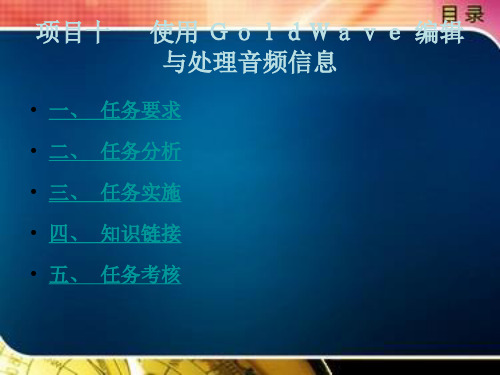
如图 10-11 所示。
上一页 下一页 返回
三、 任务实施
• ( 4) 单击菜单 “ 文件 → 选定的部分另存为” 命 令,保存文件 。
• ( 5) 如果要精确截取某一段音乐, 在 “ 控制” 面板播 放音乐后 , 单击 “ 暂停” 按钮暂停音乐, 然 后 选 择 菜 单“编辑→标记→ 放置开始标记” 命令, 如图 10-12 所示。
• ( 6) 单击 “ 播放” 按钮, 窗口中出现一条移动的指针, 表示 当前播放的位置, 右边的 控制器里显示精确的时间。
• 2 音量调节 • ( 1) 单击菜单 “ 效果→音量→更改音量” 命令, 如图 10-
6 所示。 • ( 2) 打开 “ 更改音量” 对话框, 单击右上角的下拉按钮, 选
择 “ - 6 0206” 。 负数表示 降低音量, 也可以自定义数值, 如图 10-7 所示。
下一页 返回
四、 知识链接
• 2 常用数字音频文件的格式 • ( 1) WAV 文件格 式。 WAV ( Waveform Aud
io ) 文 件 格 式, 扩 展 名 为 “ wav ” , 是 Mi⁃ cros oft 公司开发的一种音频文件 格 式。 WAV 音 频 文 件 是 对 声 音 模 拟 波 形 的 采 样 而 形 成 的 文件格式, 即将声音 源 发 出 的 模 拟 音 频 信 号 通 过 采 样、 量 化 转 换 成 数 字 信 号, 再 进 行 编 码, 以波形文件 ( wav) 的格式保存 起 来, 记 录 的 是 数 字 化 波 形 数 据。
• ( 3) 进入 GoldWave 编辑界面, 如图 10-2 所示。
goldwave 详解

强大的声音编辑软件-《GoldWave使用教程》之一(入门篇)GoldWave 后续教程:GoldWave 教程之二(进阶)点这里GoldWave 教程之三(声音处理详解)点这里∙∙第一部分GoldWave的简介和特性∙相当棒的数码录音及编辑软件,除了附有许多的效果处理功能外,它还能将编辑好的文件存成。
WAV、AU、SND、RAW、AFC 等格式,而且若你的CD ROM 是SCSI 形式,它可以不经由声卡直接抽取CD ROM 中的音乐来录制编辑。
GoldWave是一个“环保”的工具。
安装程序不会改写你的系统文件。
如果安装的时候出现问题,请参考下列步骤:如果你安装Xing Player 或者Encoder (1.50),你必须升级Xing Player到1.01以上版本。
否则,当你用GoldWave打开MP3文件是会出ASMAUDDECFF.DLL错误。
当你保存MP3文件时需要LAME_ENC文件。
另外,请先检查机器显卡是否在16色以上。
英文版安装时直接运行glodwave.exe即可。
中文版将文件解压到某一个目录下,不安装,直接运行glodwave.exe即可。
GoldWave是一个功能强大的数字音乐编辑器,她可以对音乐进行播放、录制、编辑以及转换格式等处理。
以下是GoldWave的特性:* 直观、可定制的用户界面,使操作更简便;* 多文档界面可以同时打开多个文件,简化了文件之间的操作;* 编辑较长的音乐时,GoldWave会自动使用硬盘,而编辑较短的音乐时,GoldWave就会在速度较快的内存中编辑;* GoldWave允许使用很多种声音效果,如:倒转(Invert)、回音(Echo)、摇动、边缘(Flange)、动态(dynamic)和时间限制、增强(strong))、扭曲(warp)等;* 精密的过滤器(如降噪器和突变过滤器)帮助修复声音文件;* 批转换命令可以把一组声音文件转换为不同的格式和类型。
声音编辑软件GoldWave的使用详解资料

声音编辑软件GoldWave的使用详解A、启动软件1、下载了GoldWave软件解压后,就生成了一个HA_GoldWave520_HZ文件夹,打开这个文件夹就会发现里面有个glodwave.exe(图1),直接运行即可。
2、第一次启动时会出现一个“错误”提示对话框,别管它是对还是错,你只管点“是”(图2)。
3、这时又出现一个“确认”对话框,也点“是”吧(图3)。
4、好了,通过该软件自动快速加载各种插件就顺利地进入了GoldWave的操作界面(图4)。
B、界面图解刚进入GoldWave时,窗口是空白的,而且GoldWave窗口上的大多数按钮、菜单呈灰暗色,均不能使用,需要建立一个新的声音文件或者打开一个声音文件方可。
为了使大家对GoldWave软件的进一步了解,下面简单的介绍一下GoldWave 主界面各窗口的名称和作用,主要有菜单栏、工具栏、状态栏和工作窗口,作用无须多言,大家一看就知道了(图5)。
GoldWave窗口旁边的那个有暗红色方块的窗口是播放控制器,它的作用是播放以及录制声音的。
有传统风格、水平放置和垂直放置三种放置方式,也就是说控制器可任你选择放在三个地方(屏幕的右下方、主界面的下方和右边)。
控制器各窗口的作用如下:功能键和录音机上的按钮基本一样,分别是绿色和黄色播放键、停止回放键、快倒、快进键、暂停回放键、开始录音键、最后的那个方块按钮是显示控制器窗口的(单独时呈灰暗色);数字标注的是:1音量,2平衡,3速度,4左右声道音量表,5-6波形,7设置控制器属性,8显示播放的开始和结束时间(图6)。
在7字处(控制器属性)点左键会出现菜单,可进行控制器相关属性的设置(图7)。
如果在播放控制器的右上方点,单独的控制器就会消失,这时就会在主界面工具栏的下面出现一排浓缩后的播放控制器的相关内容(图8),更便于操作。
四、操作前面已经讲了GoldWave的主要性能并认识了它的界面,大家必然会对这款软件有了基本印象和初步了解,下面就要进入重点,讲讲GoldWave的具体操作方法。
GoldWave音频编辑教程

第3章GoldWave音频编辑第3章GoldWave音频编辑 (1)3.1 GoldWave简介 (2)3.1.1 窗口 (2)3.1.2 特性 (4)3.2 常用操作 (6)3.2.1 文件基本操作 (6)A. 新建文件 (6)B. 打开文件 (6)C. 保存文件 (6)3.2.2 波形选择 (7)A. 选区设置 (7)B. 时间标尺 (8)C. 显示缩放 (9)D. 声道设置 (12)E. 寂静替换 (13)F. 插入空白区域 (13)3.2.3 音频编辑 (13)A. 拷贝波形段 (13)B. 剪切波形段 (13)C. 删除波形段 (14)D. 修剪波形段 (14)E. 多种粘贴 (14)F. 混合 (14)G. 替换 (15)3.2.4 文件批处理 (15)A. 转换选项卡 (16)B. 处理选项卡 (17)C. 文件夹选项卡 (17)D. 信息选项卡 (18)3.3 音频修饰 (20)3.3.1 音量效果 (20)A. 更改音量 (20)B. 匹配音量 (21)C. 音量最大化 (22)D. 形状音量 (22)3.3.2 淡入淡出 (23)A. 淡入 (23)B. 淡出 (24)3.3.3 时间弯曲 (25)3.3.4 消除噪声 (26)A. 手工处理 (27)B. 软件处理 (27)3.3.5 形状控件 (28)A. 图形窗口 (28)B. 控件 (28)3.4 音频特效制做 (29)3.4.1 多普勒 (29)3.4.2 动态 (30)3.4.3 回声 (31)3.4.4 压限器/扩展器 (32)3.4.5 滤波器 (34)A. 带通/带阻 (35)B. 均衡器 (36)C. 低通/高通 (38)D. 降噪 (40)E. 参数均衡器 (43)F. 爆破音/嘀嗒声 (45)G. 静音过滤 (46)H. 平滑器 (47)I. 频谱滤波器 (47)J. 自动偏移去除 (48)3.4.7 插入 (51)3.4.8 倒转 (51)3.4.9 机械化 (51)3.4.10 偏移 (52)3.4.11 音调 (53)3.4.12 混响 (55)3.4.13 反向 (57)3.4.14 立体声 (57)A. 声道混音器 (58)B. 最大匹配 (58)C. 声像 (58)D. 削减人声 (60)3.4.15 旁白 (61)3.4.16 删剪 (63)3.4.17 回放速率 (65)3.4.18 重新取样 (65)3.5 录音 (67)3.5.1 属性设置 (67)A. 音量属性 (67)B. 录音属性 (67)C. 设备属性 (71)3.5.2 开始录音 (72)3.6 控制器属性 (74)3.6.1 播放属性 (74)A. 绿色/黄色播放按钮 (74)B. 快/快退速度 (75)C. 标记预览 (75)3.6.2 视觉属性 (75)A 视觉效果描述 (77)B 视觉效果属性 (78)3.6.3 检测属性 (81)3.7 其它功能 (82)3.7.1 光碟阅读器 (82)3.7.2 提示点 (82)A. 创建提示点 (83)B. 编辑提示点 (83)C. 删除提示点 (84)3.7.3 效果链编辑器 (84)3.7.4 表达式计算器 (85)3.7.5 文件合并 (87)附录1:数字音频介绍 (89)数字音频基础 (89)样本Samples (89)数字音频属性 (90)采样率Sampling rate (90)位Bits (91)声道Channels (92)数字音频的限制 (92)锯齿化Aliasing (93)削波Clipping (93)量化Quantization (94)噪音Noise (94)音量水平 (94)振幅(Y) (95)百分率(%) (95)dB(dB) (95)相对与绝对Relative vs. Absolute (96)频率和音高 (96)频率范围Frequency Ranges (96)频率范围与采样率Frequency Range and Sampling Rate (97)频谱图Frequency Spectrum Graphs (97)文件压缩 (98)比特率Bitrate (99)恒定比特率Constant Bitrate (99)可变比特率Variable Bitrate (99)第3章GoldWave音频编辑音频数字化处理的核心是对音频信息的采样。
使用goldwave软件批处理音频文件永久变速
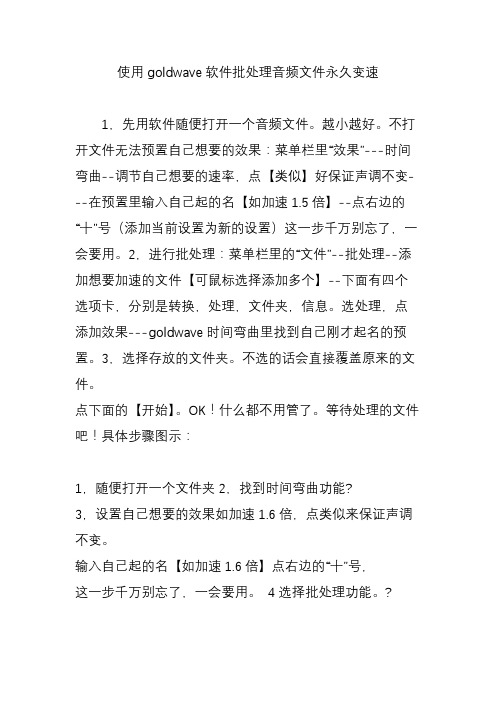
使用goldwave软件批处理音频文件永久变速
1,先用软件随便打开一个音频文件。
越小越好。
不打开文件无法预置自己想要的效果:菜单栏里“效果”---时间弯曲--调节自己想要的速率,点【类似】好保证声调不变---在预置里输入自己起的名【如加速1.5倍】--点右边的“十”号(添加当前设置为新的设置)这一步千万别忘了,一会要用。
2,进行批处理:菜单栏里的“文件”--批处理--添加想要加速的文件【可鼠标选择添加多个】--下面有四个选项卡,分别是转换,处理,文件夹,信息。
选处理,点添加效果---goldwave时间弯曲里找到自己刚才起名的预置。
3,选择存放的文件夹。
不选的话会直接覆盖原来的文件。
点下面的【开始】。
OK!什么都不用管了。
等待处理的文件吧!具体步骤图示:
1,随便打开一个文件夹2,找到时间弯曲功能?
3,设置自己想要的效果如加速1.6倍,点类似来保证声调不变。
输入自己起的名【如加速1.6倍】点右边的“十”号,
这一步千万别忘了,一会要用。
4选择批处理功能。
?
? ?。
使用 GoldWave 编辑与处理音频信息
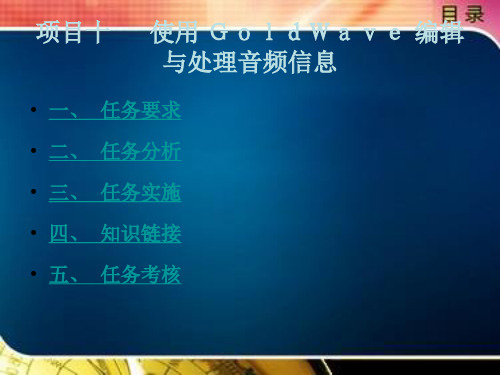
四、 知识链接
• ( 4) WMA 文 件 格 式。 WMA ( Windows Medi a Audio ) 文 件 格 式, 扩 展 名 为 “ wma ” , 由 Mi crosoft 公司推出, 与 MP3 格 式 齐 名。 WMA 格 式 的 音 频 音 质 与 MP3 相 当, 甚 至 略 好。 在保证声音品质的前 提下, 文件压缩比例比 MP3 要高, 一般可以达到 1 ∶17 左 右, 有 “ 低流 码之王” 之称。
• ( 3) 进入 GoldWave 编辑界面, 如图 10-2 所示。
• ( 4) 单击工具栏上的第二个按钮 “ ”, 在打开对话框中选择 要编辑的音频文件, 如图 10-3 所示。
下一页 返回
三、 任务实施
• ( 5) 打开音频文件后, 窗口中间 显 示 的 彩 色 声 波 表 示 立 体 声 的 两 个 声 道 ( 图 10 - 4 ) ,下面的时间标尺显示音频 文件的时间长度, 窗口右边是播放控制器 ( 图 10-5) 。
上一页 下一页 返回
四、 知识链接
• ( 2) MP3 文件格式 。 MP3 ( Moving Pictur e Experts Group Audio Layer Ⅲ) 文件格 式, 扩 展名为 “ mp3” , 是一种基于 MPEG Layer Ⅲ 压缩的数字音频文件格式。
• ( 3) MIDI 文 件 格 式。 MIDI ( Musical In strument Digital Interface ) 文 件 格 式, 扩 展 名 为 “ mid” , 是世界上一些主要电子乐器制造 商建立起来的通信标准。 它记录的是一系列指令, 把这些指令发送 给声卡, 由声卡按照指令将声音合成出来。
goldwave怎么用goldwave中文版高级使用教程

GoldWave怎么用?GoldWave中文版高级使用教程GoldWave 进阶教程GoldWave是一个集声音编辑,播放,录制,和转换的音频工具,体积小巧,功能却不弱。
可打开的音频文件相当多,包括WAV, OGG, VOC, IFF, AIF, AFC, AU, SND, MP3,MAT, DWD, SMP, VOX, SDS, AVI, MOV等音频文件格式,你也可以从CD 或VCD 或DVD 或其它视频文件中提取声音。
内含丰富的音频处理特效,从一般特效如多普勒、回声、混响、降噪到高级的公式计算(利用公式在理论上可以产生任何你想要的声音),效果多多。
5.08 版在处理速度上有了很大提高,而且能够支持以动态压缩保存MP3 文件。
当然,介绍具体使用过程之前,我们也先看看官方给出的一些特性* 直观、可定制的用户界面,使操作更简便;* 多文档界面可以同时打开多个文件,简化了文件之间的操作;* 编辑较长的音乐时,GoldWave会自动使用硬盘,而编辑较短的音乐时,GoldWave就会在速度较快的内存中编辑;* GoldWave允许使用很多种声音效果,如:倒转(Invert)、回音(Echo)、摇动、边缘(Flange)、动态(dynamic)和时间限制、增强(strong))、扭曲(warp)等;* 精密的过滤器(如降噪器和突变过滤器)帮助修复声音文件;* 批转换命令可以把一组声音文件转换为不同的格式和类型。
该功能可以转换立体声为单声道,转换8位声音到16位声音,或者是文件类型支持的任意属性的组合。
如果安装了MPEG多媒体数字信号编解码器,还可以把原有的声音文件压缩为MP3的格式,在保持出色的声音质量的前提下使声音文件的尺寸缩小为原有尺寸的十分之一左右;* CD音乐提取工具可以将CD音乐拷贝为一个声音文件。
为了缩小尺寸,也可以把CD音乐直接提取出来并存为MP3格式;* 表达式求值程序在理论上可以制造任意声音,支持从简单的声调到复杂的过滤器。
音频处理软件GoldWave
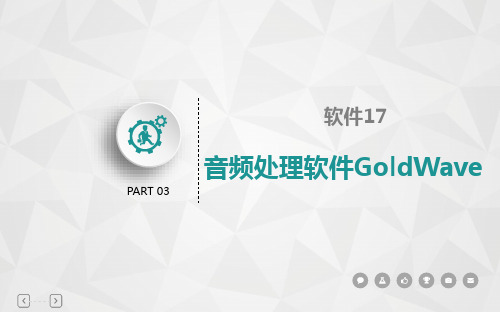
任务三:
GoldWave的使用
①删除《歌曲串烧》中“两只 老虎”的歌曲片段 ②删除《歌曲串烧》中除“蓝 精灵”片段之外的所有歌曲片 段
2.音频文件编辑
GoldWave的使用
(4)删除音频波形 选择要删除的音频波形, 单击工具栏上的“删除”按钮 按Delete键
可把选中的音频波形直接删除,音频波形直接消失,后面的波形与前面的波形自动 衔接 (5)剪裁音频波形
1.音频事件的选择
GoldWave的使用
①单击“编辑” “选择” “设置”命令,在弹出的“设定选择”对话框中,选 择“基于时间的范围”或“基于采样的范围”设置开始及结束值,单击“确定” 按钮可精确选择要截取的音频事件
②用鼠标直接拉动“开始标记”或 “结束标记”到适当位置
③直接按住鼠标左键在波形区域
单击工具栏上的“修剪”按钮
选中音频波形,
按Ctrl+T按钮
注意:删除是“删除选定”,修剪是“删除未选定”
2.音频文件编辑
(6)粘贴的几种形式
GoldWave的使用
图标
作用
将剪贴板中的波形粘贴到一个新文件中,等于保存到新文件
将剪贴板中的波形与由插入点开始的相同长度波形混音
将复制或剪切的部分波形替换选中任意长度的波形,后面的自动衔接
如果音频文件是立体声,在音频显示区域有两个声道波形,其中,白色部分代表 左声道,红色部分代表右声道。
新课导入
这首歌曲有什么特点? 我们可以用GoldWave来实现吗? 应该如何实现?
任务一:
GoldWave的使用源自使用GoldWave打开音频文件 《小毛驴》,选择8.847-13.582s的音频事件,并将选择 的音频事件截取保存为《小毛 驴片段.wav》,保存位置为桌 面
GoldWave 简单使用教程
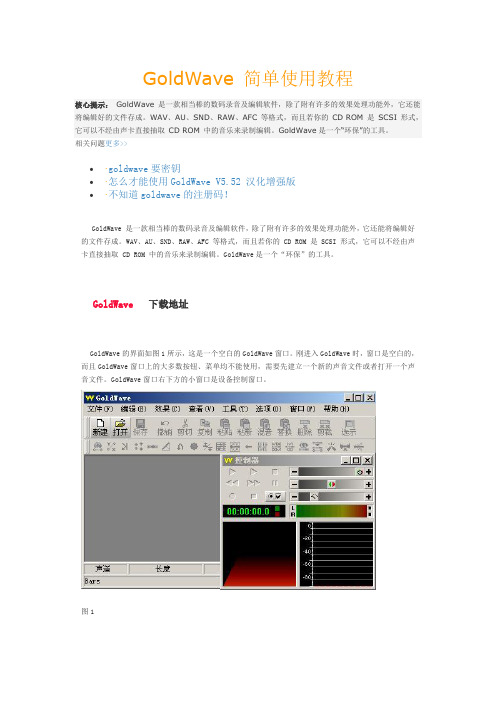
GoldWave 简单使用教程核心提示:GoldWave 是一款相当棒的数码录音及编辑软件,除了附有许多的效果处理功能外,它还能将编辑好的文件存成。
WAV、AU、SND、RAW、AFC 等格式,而且若你的CD ROM 是SCSI 形式,它可以不经由声卡直接抽取CD ROM 中的音乐来录制编辑。
GoldWave是一个“环保”的工具。
相关问题更多>>∙·goldwave要密钥∙·怎么才能使用GoldWave V5.52 汉化增强版∙·不知道goldwave的注册码!GoldWave 是一款相当棒的数码录音及编辑软件,除了附有许多的效果处理功能外,它还能将编辑好的文件存成。
WAV、AU、SND、RAW、AFC 等格式,而且若你的 CD ROM 是 SCSI 形式,它可以不经由声卡直接抽取 CD ROM 中的音乐来录制编辑。
GoldWave是一个“环保”的工具。
GoldWave 下载地址GoldWave的界面如图1所示,这是一个空白的GoldWave窗口。
刚进入GoldWave时,窗口是空白的,而且GoldWave窗口上的大多数按钮、菜单均不能使用,需要先建立一个新的声音文件或者打开一个声音文件。
GoldWave窗口右下方的小窗口是设备控制窗口。
图1设备控制窗口的作用是播放声音以及录制声音,窗口各部分的作用如图2所示。
图2在此要特别说明一点,设备控制面板上的播放按钮和自定义播放按钮是有区别的,参见图3。
第三部分使用GoldWave一、打开一个已有的声音文件使用File菜单中的Open命令或使用工具栏上的Open按钮都可以打开一个声音文件。
图3GoldWave支持多种声音格式,她不但可以编辑扩展名是WAV、MP3、AU、VOC、AU、AVI、MPEG、MOV、RAW、SDS等格式的声音文件,还可以编辑Apple电脑所使用的声音文件;并且GoldWave还可以把Matlab中的MAT文件当作声音文件来处理,这些功能可以很容易地制作出所需要的声音。
GoldWave的使用方法
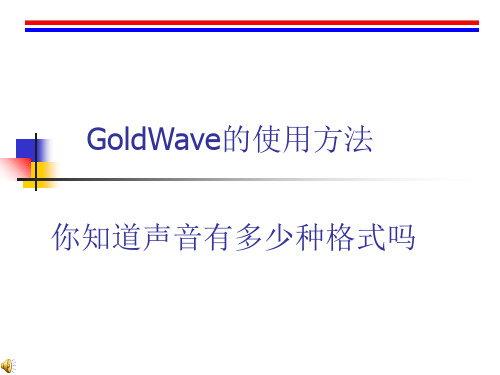
主要内容
1、声音的录制 2、声音的编辑 3、音频特效制作 4、格式转换 5、小结
声音的录制、编辑与格式转换的软件有很多,在这 里重点介绍GoldWave软件.它是相当棒的数码录 音及编辑软件,除了附有许多的效果处理功能外,它 还能将编辑好的文件存成WAV、AU、SND、 WMA 等格式,进行格式转换等.GoldWave是一个 “环保”的工具.安装程序不会改写你的系统文件. 不需安装,直接运行Glodwave.exe即可.
4. 改变音高
由于音频文件属于模拟信号,要想改变它的音 高是一件十分费劲的事情,而且改变后的效果 不一定理想.GoldWave能够合理的改善这 个问题,只需要使用它提供的音高变化命令就 能够轻松实现. 选择效果菜单中的音调,进入 改变音高设置对话框.通过改变音高可以将女 声变男声,或将男声变女声.
小结
在上面已经介绍了GoldWave的基本功 能,GoldWave是一个功能很强大的软件,使 用起来也很方便,只要你经常使用她,一定会 发现更多的功能和优点.
思考
如何在录音中加入背景音乐
1、打开录音文件;
2、打开背景音乐;
3、选择背景音乐;
4、先“复制”背景音乐;
5、在这下边朗诵文件边框变蓝成为当前可编辑文 件,左上-编辑-混音,调出混音调节小窗口调出混音 调节窗口,参看下图,在这小绿箭头播放混音后的效 果,拉杆调节配音大小,边听边调节,满意后确定退回 主窗口,文件-另存为,注意,最好是选另存为,不要选 覆盖,这样可以保留原朗诵文件,录好收工.
在GoldWave中,改变显示比例的方法很简单, 用查看菜单下的放大、缩小命令就可以完成, 更方便的是用快捷键Shift+↑放大和用 Shift+↓缩小. 如果想更详细的观测波形振幅 的变化,那么就可以加大纵向的显示比例,方 法同横向一样,用查看菜单下的垂直放大、垂 直缩小或使用Ctrl+↑、Ctrl+↓就行了,这时 会看到出现纵向滚动条,拖动它就可以进行细 致的观测了.
goldwave基本操作
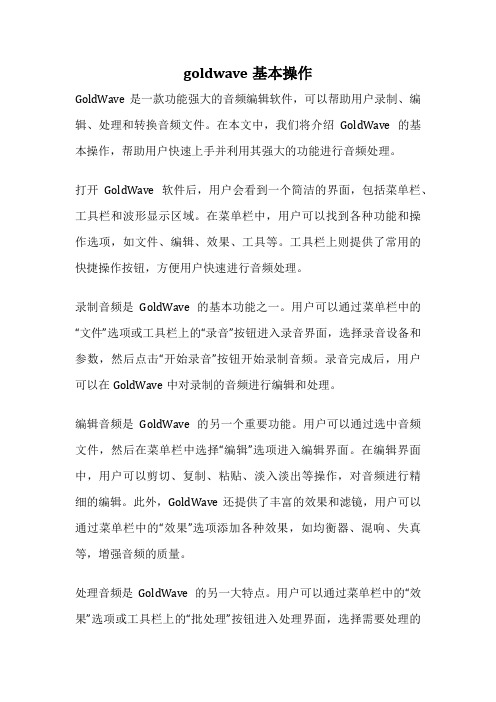
goldwave基本操作GoldWave是一款功能强大的音频编辑软件,可以帮助用户录制、编辑、处理和转换音频文件。
在本文中,我们将介绍GoldWave的基本操作,帮助用户快速上手并利用其强大的功能进行音频处理。
打开GoldWave软件后,用户会看到一个简洁的界面,包括菜单栏、工具栏和波形显示区域。
在菜单栏中,用户可以找到各种功能和操作选项,如文件、编辑、效果、工具等。
工具栏上则提供了常用的快捷操作按钮,方便用户快速进行音频处理。
录制音频是GoldWave的基本功能之一。
用户可以通过菜单栏中的“文件”选项或工具栏上的“录音”按钮进入录音界面,选择录音设备和参数,然后点击“开始录音”按钮开始录制音频。
录音完成后,用户可以在GoldWave中对录制的音频进行编辑和处理。
编辑音频是GoldWave的另一个重要功能。
用户可以通过选中音频文件,然后在菜单栏中选择“编辑”选项进入编辑界面。
在编辑界面中,用户可以剪切、复制、粘贴、淡入淡出等操作,对音频进行精细的编辑。
此外,GoldWave还提供了丰富的效果和滤镜,用户可以通过菜单栏中的“效果”选项添加各种效果,如均衡器、混响、失真等,增强音频的质量。
处理音频是GoldWave的另一大特点。
用户可以通过菜单栏中的“效果”选项或工具栏上的“批处理”按钮进入处理界面,选择需要处理的音频文件和处理效果,然后点击“开始处理”按钮进行批处理。
GoldWave支持多种音频格式的转换,用户可以将音频文件转换为MP3、WAV、WMA等格式,以满足不同需求。
除了基本操作外,GoldWave还提供了一些高级功能,如音频分析、音频合成、音频恢复等。
用户可以通过菜单栏中的“工具”选项或工具栏上的相应按钮进入相关界面,进行更深入的音频处理和编辑。
总的来说,GoldWave是一款功能丰富、操作简单的音频编辑软件,适用于初学者和专业用户。
通过本文的介绍,相信用户已经对GoldWave的基本操作有了一定的了解,可以开始尝试使用该软件进行音频处理和编辑了。
goldwave总结归纳

goldwave总结归纳GoldWave是一款功能强大的音频编辑软件,广泛应用于音频录制、编辑、混音和转换等领域。
在本文中,将对该软件进行总结归纳,介绍其主要特点、应用场景以及使用技巧。
一、主要特点1. 多功能编辑:GoldWave提供了丰富的音频编辑工具,包括剪切、复制、粘贴、淡入淡出、音量调节等功能,可轻松编辑音频文件,实现对音频的精细控制。
2. 效果处理:该软件内置了多种音频处理效果,如均衡器、混响、降噪等,用户可以根据需要进行处理,使音频更加清晰、专业。
3. 批量处理:通过使用GoldWave的批处理功能,用户可以同时对多个音频文件进行批量处理,提高工作效率。
4. 多格式支持:该软件支持多种常见音频格式,如MP3、WAV、OGG等,同时也支持导入和导出CD音轨,方便用户进行音频转换和刻录。
5. 录音功能:GoldWave具备录音功能,用户可以使用麦克风录制音频,并进行实时效果处理和监控,满足个人和专业录音的需求。
二、应用场景1. 音频编辑制作:无论是音频剪辑、混音、重采样或是音频特效添加,GoldWave都是一个高效且灵活的工具。
音频制作人员可以利用其功能丰富的编辑工具,实现对音频的精确处理和制作。
2. 录音处理:GoldWave的录音功能使其成为专业人士和音乐制作人员录制和处理音频的首选软件。
录音过程中,可以实时添加效果,感知录音效果,及时做出调整。
3. 音频格式转换:该软件支持多种音频格式的导入和导出,能够满足用户在不同场景下的格式转换需求,使音频在不同设备上播放和共享变得更加便利。
三、使用技巧1. 快捷键利用:GoldWave内置了丰富的快捷键,通过合理利用这些快捷键,用户可以提高编辑效率。
比如使用Ctrl+C进行复制、Ctrl+V进行粘贴、Ctrl+Z进行撤销等。
2. 标记和选择:通过在波形图上进行标记和选择,用户可以精确控制要编辑的部分,比如使用鼠标拖动进行选择,或使用快捷键进行定位和选择。
运用GoldWave软件从零生成音频!

运用GoldWave软件从零生成音频!GoldWave是一款音频编辑工具,功能丰富,包括音频录制、音频编辑以及音频效果处理等。
今天将使用GoldWave教大家从零开始制作音频,它主要需要经历新建音频、音频录制、后期处理、音频后期编辑以及保存五个步骤,相信通过这几个步骤的学习,你也能够制作质量高的音频。
一、从零生成音频教程1、新建音频打开GoldWave主页,点击左上角“文件”-“新建”。
打开新声音窗口,可以设置质量和持续时间,包括频道数量、采样率、初始文件长度。
采样率默认即可,文件长度是指音频时长,该参数根据自己需要设置。
图1 新建音频2、录制音频首先点击控制台第三行的第二录音按钮,然后再点击第三行的第一个按钮开始录制音频。
图2 录制音频3、后期处理由于我们所处环境并不是完全安静,录制的音频或多或少会有噪音,比如人的声音、电流声等各种杂音,所以需要将所录制的音频进行降噪处理。
打开降噪方式。
点击顶部工具栏“效果”-“过滤”- “降噪”,即可打开降噪窗口。
图3 降噪窗口打开降噪参数设置。
降噪参数主要是减少包络功能,这里有四种可以选择,分别是使用形状、使用当前频谱、使用平均值以及使用剪贴板。
这里使用形状,可以拖动方格中的红线调参,当然还可以对右侧参数进行设置。
调参完成之后,点击ok即可完成降噪。
图4 降噪处理4、音频后期编辑音频通过降噪处理之后,达到了更好的效果。
如果录制后的音频还需要添加其他音频做成混合音频的话,可以通过剪切/复制和粘贴将多个音频混合成单个音频。
音频在剪切或者复制之前,需要截取需要混合音频的区域。
选择开始标记和完成标记位置:分别选中开始标记和完成标记位置,然后右击鼠标,分别设置开始标记和完成标记。
图5 音频剪切合并合并音频:选择合并位置,右击选择“粘贴”,将剪切或者复制的音频合并粘贴到需要录制的音频中。
图7 音频粘贴5、音频保存保存音频。
选择左上角“文件”-“另存为”将音频存储到本地。
- 1、下载文档前请自行甄别文档内容的完整性,平台不提供额外的编辑、内容补充、找答案等附加服务。
- 2、"仅部分预览"的文档,不可在线预览部分如存在完整性等问题,可反馈申请退款(可完整预览的文档不适用该条件!)。
- 3、如文档侵犯您的权益,请联系客服反馈,我们会尽快为您处理(人工客服工作时间:9:00-18:30)。
第三节音频处理软件GoldWave学习目标:1了解GoldWave的特点。
2掌握GoldWave的基本操作及技巧。
3能使用GoldWave软件处理日常生活中遇到的各种音频问题一、GoldWave的特点l GoldWave是一个功能强大的数字音乐编辑器,它可以对音频内容进行播放、录制、编辑以及转换格式等处理。
2支持WA V、OGG、VOC、MP3、WMA等几十种音频文件格式。
3可以从CD,VCD、DVD或其它视频文件中提取声音。
4软件内含丰富的音频处理特效,可以对声音进行回声、混响、降噪等特殊的处理。
5支持各种不同音频格式之间的相互转换。
二、GoldWave的使用1音频播放(1)在主界面单击“文件-----打开”命令,或单击工具栏的“打开”按钮,在打开的对话框中选择播放的音频文件,单击“打开”按钮,声音波形将出现在窗口中。
如果是立体声文件则分为上下两个声道的波形,绿色部分代表左声道,红色部分代表右声道,可以分别或统一对它们进行操作。
(2)单击控制器上的“全部播放”按钮进行播放。
播放该音频文件,在播放波形文件的过程中可以随时进行暂停、停止、向后播放、向前快速播放等操作;在GoldWave窗口中会看到一条白色的指示线,指示线的位置表示正在播放的波形。
单击“显示控制窗口”按钮,在控制器面板上会看到音频显示以及各个频率段声音的音量大小。
(3)通过控制器工具栏可以设置音频的播放方式、向后播放、向前快速播放、暂停、停止、创建文件录音及在选区内录音等操作;工具栏上各个按钮对应的快捷键及功能是:F2从头开始全部播放、F3只播放选区内音频、F4从当前位置开始播放、F5:向后播放、F6向前快速播放、F7暂停、F8停止、F9创建一个文件开始录音、Ctrl+F9在当前选区内开始录音、Fll设置控制器属性。
(4)单击“设置控制器属性”按钮(Fll),出现“控制属性”对话框,进行具体的播放模式选择,并勾选“循环”复选框和设置循环次数等。
也可对“录音”、“音量”、“视觉”、“设备”和“检测”等选项卡进行设置。
2音频录制录制声音之前应确保音频输入设备(壹克风)已经正确连接到计算机上,常用录制声音文件的方法是:(l)按F9键将创建一个文件并开始录音;(2)录音完毕,单击“停止录音”按钮(ctrl+F8);(3)单击GoldWavel工具栏上的“保存”按钮,打开“保存声音为”对话框;(4)选择文件类型、文件名及保存位置,单击“保存”按钮;3时间标尺和显示缩放打开一个音频文件之后,在波形显示区域的下方有一个指示音频文件时间长度的标尺.它以秒为单位,清晰的显示出任何位置的时间情况。
如果音频文件太长或细微观察波形的细节变化,可改变显示的比例来进行查看,单击“查看”菜单下的“放大”、‘缩小”命令可以完成,或用快捷键Shift十进行放大操作和用Shift+进行缩小操作。
如果想详细的观测波形振幅的变化.可以加大纵向的显示比例,单击“查看”菜单下的“垂直方向放大”、“晕直方向缩小”或使用快捷键Ctrl+( up)、Ctrl十(down)就可以了,这时会看到出现纵向滚动条,拖动它就可以进行细致的观测了。
4音频事件选择对文件进行音频处理之前,必须先从中选择一段音频波形,称为音频事件。
刚打开文件时,默认的开始标记在最左边、默认的结束标记在最右边。
选择音频事件有以下几种方法:(1)单击“编辑----标记----设置”命令,在弹出的对话框中,选择“基于时间位置”或“基于采样位置”,设置开始及结束值后,单击“确定”按钮,可精确选择要截取的音频事件。
(2)用鼠标直接拉动“开始标记”或“结束标记”到适当位置;也可以在目标位置处单击右键,在弹出的快捷菜单中选择“设置开始标记”或“设置结束标记”来分别设定“开始标记”或“结束标记”。
(3)直接按下鼠标左键在波形区域拖动来选择要操作的音频事件。
如果选择位置有误或者更换选择区域,则可以使用“编辑-----选择显示部分”命令(或使用快捷键Ctrl+w),重新进行音频事件的选样。
选中的音频事件以高亮度的颜色并配以蓝色底色显示,未选中的波形以较淡的颜色并配以黑色底色显示。
5音频文件截取(1)运行GoldWave,打开要截取的音频文件,选择要截取的音频事件。
(2)单击“文件----选定部分另存为”命令,在弹出的“保存选定部分另存为”对话框中,根据需要设置文件名、音频格式及音质,单击“保存”按钮。
6音频文件编辑(l)复制音频波形首先,选择要复制的音频渡形,单击“编辑----复制”命令或单击工具栏上的“复制”按钮或按快捷键Ctrl+C;音频形消失,后面的波形与前面的波形自动衔接,然后,用鼠标选择需要粘贴音频波形的位置,单击“编辑----粘贴”命令或单击工具栏上的“粘贴”按钮或按快捷键Ctrl+V.刚才复制的音频就会被粘贴到所选的位置了。
(2)移动音频波形首先,选择要移动的音频波形,单击”编辑----剪切”命令或单击工具栏上的“剪切”按钮或按快捷键Ctrl+X;然后,用鼠标选择需要粘贴音频波形的位置,单击“编辑----粘贴”命令或单击工具栏上的“粘贴”按钮或按快捷键Ctrl+V,刚才剪切的音频就会被移动到所选的位置了。
(3)删除音频波形选中音频波形,单击工具栏上的“删除”按钮或按Del键,即可把选中音频波形直接删除.音频波形消失,后面的波形与前面的波形自动衔接。
(4)剪裁音频波形裁剪音频波形类似于删除音频波形,不同之处是,删除音频波形是把选中的波形删除,而剪裁音频波形是把未选中的波形删除,裁剪音频波形所使用的按钮是“剪裁”,或按快捷键Ctrl+T,剪裁以后,GoldWave会自动把剩下的波形放大显示。
┃单击“编辑----声道----左声道”命令,或指向上方声道的波形时右击,在快捷菜单中选择“声道”,则所有操作只对上方的波形起作用,下方的声道以深色的显示并不受到任何影响,如果想对两个声道都起作用,需单击“编辑----声道----双声道”命令即可。
(7)静音GoldWave的音频文件中想让部分时间静音,有两种方法①选择部分波形,单击“编辑----静音”命令,则波形消失,选中处被静音。
②单击插入静音的位置,单击“编辑----静音----插入静音”命令,在弹出的“静音持续时间”对话框中输入静音需要的时间长度后,单击“确定”按钮,此时,后面的波形向后平移,在插入点处增加一段无波形的时间段。
7音频特效制作(1)添加回声效果选择要添加回声效果的波形,单击“效果----回声”命令,弹出“回声”对话框,输入回声反复的次数、延迟时间、音量大小和反馈等,单击“确定”即可。
注意:回声反复的次数越多,效果就越明显,延迟时间值越大,声音持续时间越长。
而音量是指返回声音的音量大小,这个值不宜过大,否则同声效果就显得不真实了。
设置反馈效果之后,勾选“立体声”和“产生尾声”复选框,能够使声音听上去更润泽、更具空间感,所以建议一般都将它们选中。
另外.也可以选择一种预置效果,设置完毕后单击右侧的“试听”按钮试听下效果。
(2)改变音调单击“效果----音调”命令,打开“音调”对话框,输入或调整音阶、半音等值后,也可以选择一种预置效果,进行试听,最后单击“确定”即可。
其中。
“音阶”表示音高变化到现在的倍数。
“半音”表示音高变化的半音数。
“微调”是半音的微调方式,音频格式的固有属性告诉用户,一般变调后的音频文件,其长度也要相应变化。
选中“保持速度”复选框后可保持播放时文件的长度和原来一样。
提示:改变音调时,在“音调”对话框中,对于“音阶”和“半音”,在同一个时刻,只能选择其中一项进行设置,并且当改变“预置”时,“音阶”及“半音”会产生相应的变化。
(3)调节均衡器选择“效果----滤波器----均衡器”命令,即可打开GoldWave的7段“均衡器”对话框,最简单快捷的调节方法就是直接拖动代表不同频段的数字标识到一个指定大小的位置,也可以选择一种预置效果,进行试听,调节完成后单击“确定”按钮。
(4)设置音量效果音量效果设置包含了更改音量大小、淡入、淡出效果、匹配音量、最佳化音量、外形音量等命令,以满足对各种音量变化的需求。
音量既可以用分贝来计量,也可以用百分比来表示。
更改音量命令是直接以百分比的形式或分贝大小对音量进行提升或降低的,其取值不宜过大;淡入效果是指逐渐地提升所选择的音频事件的音量;淡出效果是指逐渐地降低所选择的音频事件的音量;以"淡入”为例,选择音频波形后,单击“效果----音量----淡入”命令,打开“淡入”对话框,输入一个初始的音量或单击百分比,选择软件提供的预设值也可以,单击“试听”按钮,音量的变化显得十分自然。
(5)降噪处理单击“效果----滤波器----降噪”命令,弹出“降噪”对话框,进行相应的设置,最好选择“预置”下列列表内提供的选项,最后单击“确定”按钮。
(6)压缩/扩展效果在GoldWave中,压缩/扩展效果利用“高的压下来,低的提上去”的原理,对声音的力度起到均衡的作用。
单击“效果一压缩器/扩展器”命令,弹出“压缩器/扩展器”对话框,针对波形.先选择“扩展器”还是“压缩器”,然后对倍增、阙值、起始和释放等项进行调整,勾选“设置”框中的相应复选框后单击“确定”按钮。
(7)更改声音文件速度单击“效果----回放速率”命令,弹出“回放速率”对话框,用鼠标拖动滑块到指定位置,也可以直接在列表中选择预置速率或输入速率,完成设置后,单击“确定”按钮。
8.音频文件合并通过合并音频功能可以把几首好听的音乐文件合并成为一个音乐文件。
具体的操作步骤是:单击“工具----文件合并器”命令,弹出“文件合并器”对话框.单击左下角”添加文件”按钮,选择需要合并的文件(至少要选择两个文件).设置首选采样速率等。
设置完毕后,单击“合并”按钮,弹出“保存声音为”对话框,选择“保存路径”及“保存类型”、输入“文件名”,选择一种“音质”,单击“确定”按钮.所选音频文件按照所选的前后次序合并成一个音频文件。
9格式转换(1)在主界面单击“文件----打开”命令,在打开的对话框中选择要转换的音频或视频文件,单击“打开”按钮,声音波形出现在窗口中。
(2)单击“文件----另存为”命令,在弹出的“保存声音为”对话框中.根据需要设置文件名、音频格式及音质,单击“保存”按钮。
10操作技巧(1)制作手机铃声①运行GoldWave,打开要转换或采集的铃声文件,经过短暂的音频解压过程,就可以看到该文件的波形了,单击“文件----另存为”命令,选择“保存类型”,输入“文件名”,选择保存类型时,要根据手机所支持的格式进行保存。
比如,手机支持的格式是MP3或OGG。
②单击“保存”按钮,开始进行保存,完毕后.当前窗口上就显示刚才保存的文件。
③把手机通过USB接口连接到计算机上,将制作好的文件复制到手机就可以使用铃声了。
